|
软件是一系列按照特定顺序组织的计算机数据和指令的集合。一般来讲软件被划分为编程语言、系统软件、应用软件和介于这两者之间的中间件。硬件是“计算机硬件”的简称。与“软件”相对,电子计算机系统中所有实体部件和设备的统称。 Ghost之家怎么用的简简单单图文Ghost使用教程有没有?如果小编告诉你“122备份123还原”就是史上最简单的Ghost教程记忆方法你信吗?122备份123还原的Ghost教程是啥回事,我们一起来学习学习吧!
经过N年的发展,赛门铁克的Ghost备份还原工具(原来是诺顿的,后来赛门铁克收购了诺顿)已经成为最好用也是最多人用的备份还原工具。虽然目前各种一键备份还原工具都是建立在Ghost的基础上,但小编强烈不建议使用各种一键还原工具,只建议自己手动运行Ghost。
虽然手动运行Ghost会相对麻烦一点,但绝对安全靠谱!闲话就不多说了,直接上史上最好记的Ghost教程吧!
史上最好记的Ghost教程备份篇——“122备份”
刚安装的系统一般是最快的,此时做一个Ghost备份,日后假如系统崩溃之后可以还原到做Ghost备份之前的最佳状态。当然,Ghost备份不一定是刚安装好系统的时候,可以是你认为电脑状态最佳的时候,也可以是必须得做系统备份的时候。
手动运行Ghost的方法很简单,先安装通用PE工具箱到系统里然后重启进入通用PE(也可以通过U盘启动进入通用PE,详细请看教程)。
进入通用PE之后,点击“Ghost备份还原”,再选择“手动运行Ghost”即可。
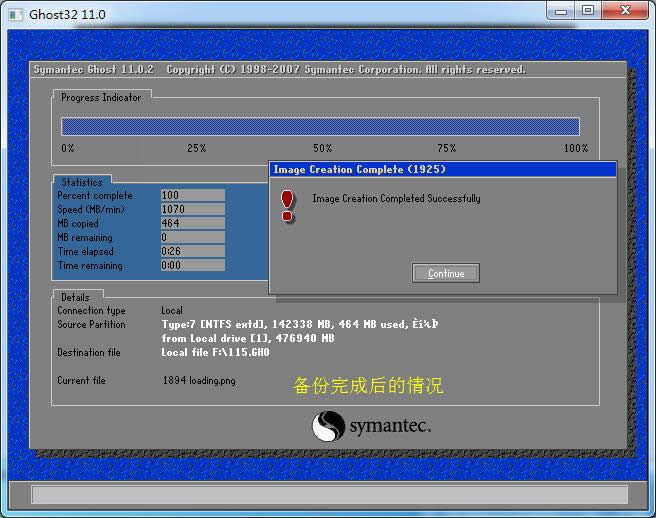
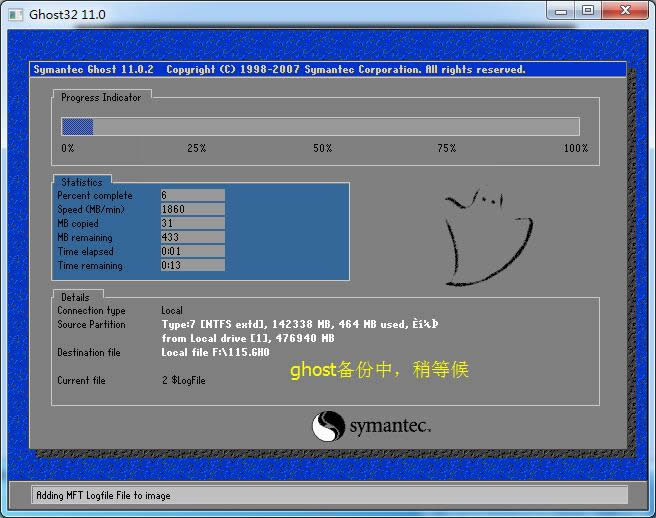



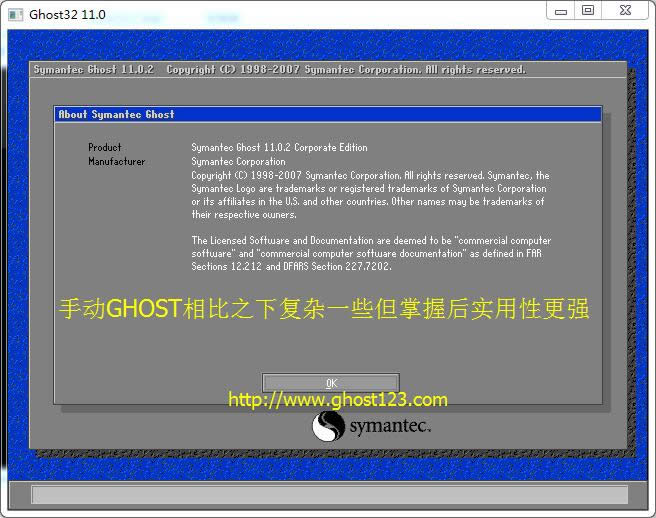
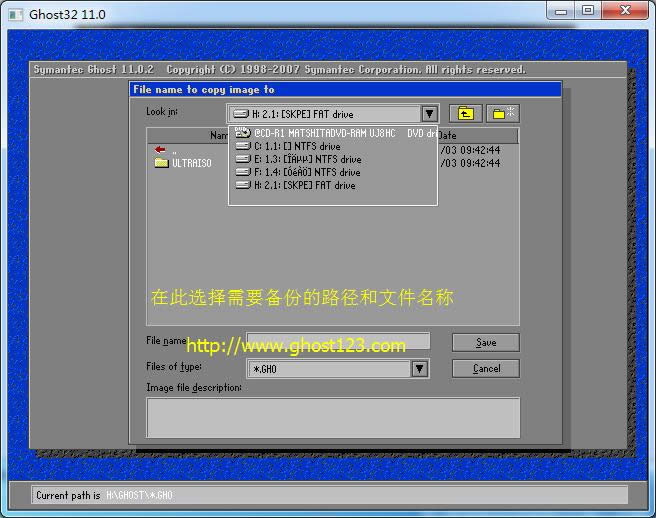
史上最好记的Ghost教程还原篇——“123还原”
Ghost还原篇和Ghost备份篇的操作非常相似,懂了什么是“122备份”,那么“123还原”就不难理解了。
在Ghost的主界面上,从上往下数,第一个是Local(本地),接着第二个是Partition(分区),最后第二个是 From Image(寻找镜像文件)。
Ghost教程还原篇的简单记法:1-2-3
Ghost教程还原篇第一步(ghost还原,找到之前留下的镜像文件例如ghost123.gho)
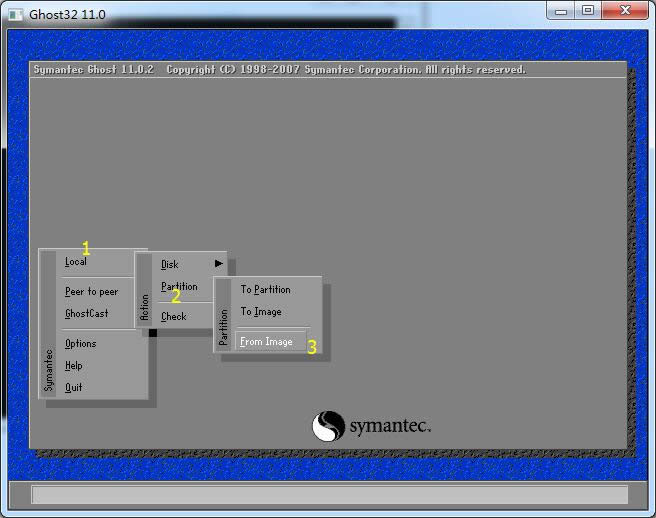
Ghost教程还原篇第二步:确认镜像文件是不是一个分区,如果备份的是整个硬盘的话,那这里会显示几个分区
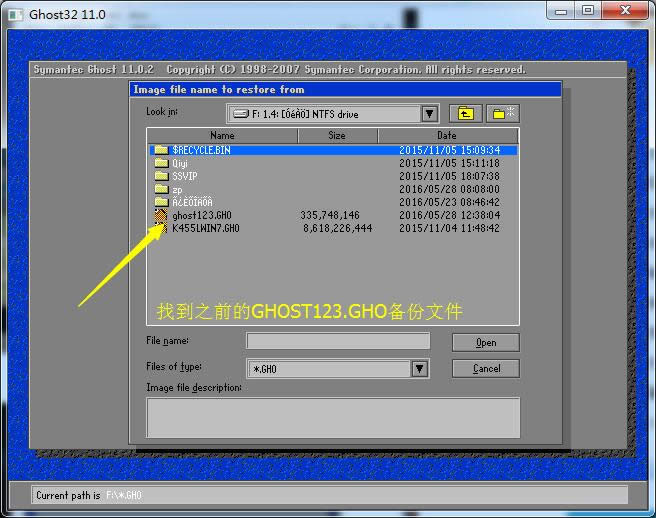
Ghost备份还原篇第三步:选择要被覆盖的分区所在的硬盘。
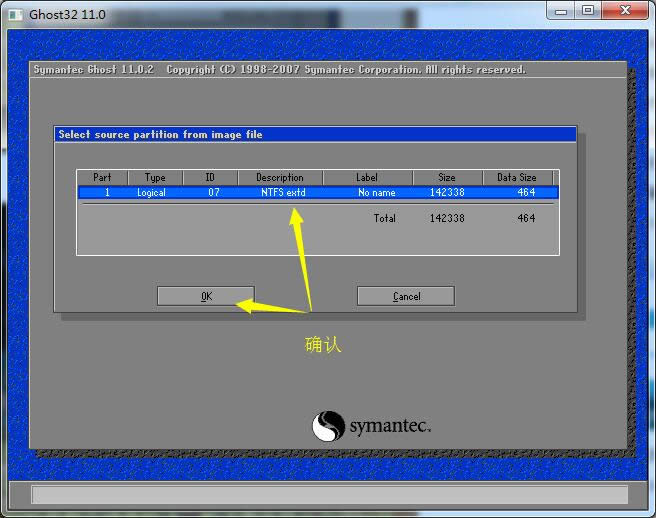
Ghost备份还原篇第四步:选择要被覆盖的分区,如果要还原系统,那一般是C盘.
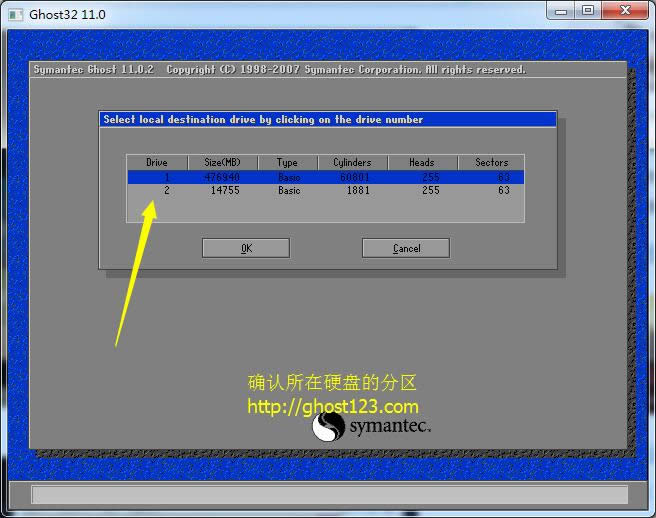
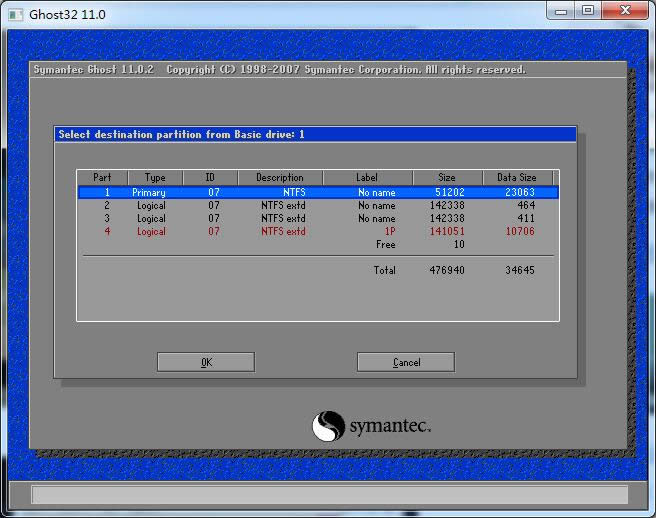
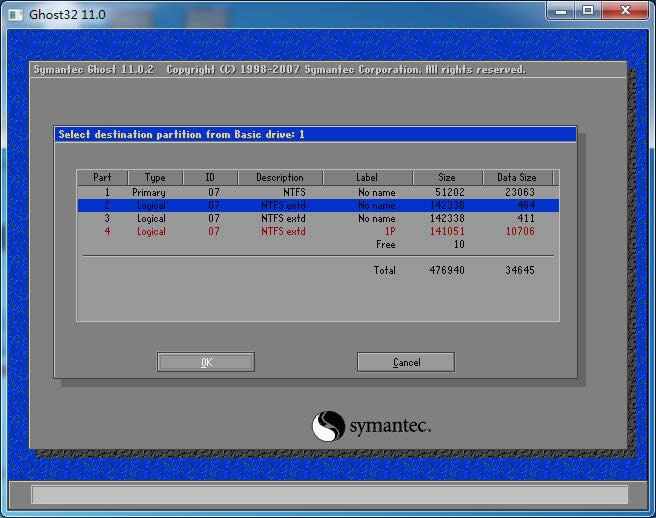
Ghost备份还原篇第五步:YES或NO。选择YES,代表被覆盖的分区将在一秒钟内被重写,原来的数据就没有了。


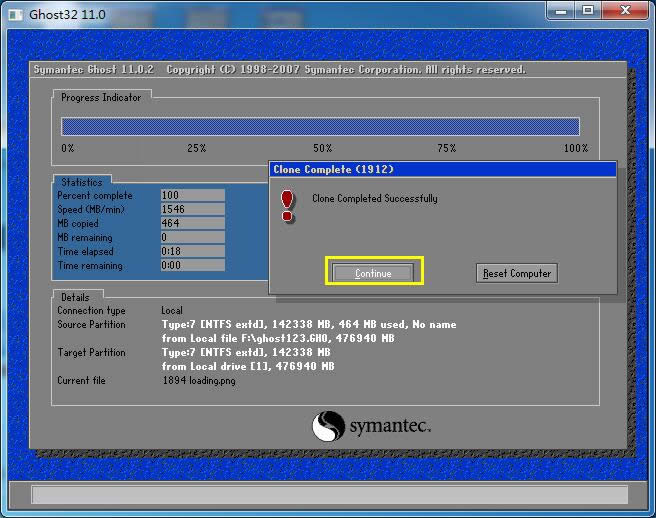
写在最后,不容置疑的是,Ghost仍然是最主流的系统备份还原工具,简单易用方便稳定可靠。可惜从Vista开始,系统的分区已经飙到20G以上,每一次系统备份和还原的时间都已经飙到10分钟甚至20分钟以上。因此,Ghost备份已经开始力不从心。小编也会在以后向大家重点介绍能瞬间备份还原的VHD备份还原大法,请大家拭目以待。
硬件是实在的,有模有样的。软件是程序性的。是一系列的指令。有了软件,硬件才会实现更丰富的功能。
|